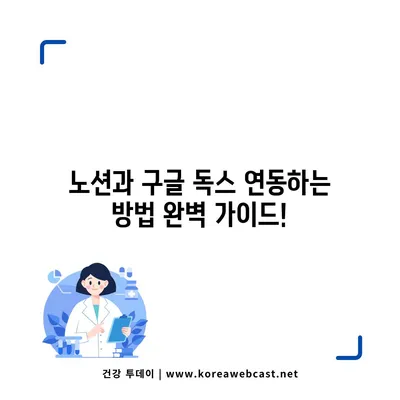노션 구글 독스 연동 및 불러오기
노션 구글 독스 연동 및 불러오기에 대한 자세한 가이드를 통해 팀워크를 향상시키세요. 문서 관리 방법과 장단점을 알아보세요.
1. 노션 구글 독스 연동 및 불러오기에 대한 궁금증
노션 구글 독스 연동 및 불러오기는 현대적인 업무 환경에서 팀워크와 효율성을 높이는 데 매우 유용한 기능입니다. 특히 원격 근무가 일상화되면서, 협업 도구로서의 노션의 역할이 더욱 커졌습니다. 노션은 다양한 자료와 문서를 통합적으로 관리할 수 있는 플랫폼으로, 구글 독스와의 연동 및 불러오는 기능을 통해 사용자는 더욱 효율적으로 자료를 작성하고 관리할 수 있습니다.
먼저, 노션은 구글 독스에서 작성한 문서를 손쉽게 불러올 수 있는 기능을 제공하며, 이를 통해 대용량 파일을 간편하게 관리할 수 있습니다. 구글 독스에서 만들어진 문서를 파일 형태로 다운로드하고, 노션의 통합적인 편집 도구를 활용하여 이를 관리하게 됩니다. 이 과정은 사용자가 필요한 정보에 쉽게 접근하고, 팀원들과의 협업 경험을 강화하는 데 필수적입니다. 이러한 경우 노션은 사용자의 작업 흐름을 방해하지 않고, 원활한 협업을 지원하는 훌륭한 도구입니다.
| 기능 | 설명 |
|---|---|
| 문서 불러오기 | 구글 독스 문서를 노션에 바로 불러올 수 있음 |
| 실시간 연동 | 구글 독스에서 수정한 내용이 즉시 노션에 반영됨 |
| 팀원 접근 권한 조정 | 다양한 사용자에게 엑세스 권한 부여 가능 |
| 이미지 및 데이터 관리 | 문서 내 이미지 및 데이터를 효율적으로 관리 가능 |
이처럼 노션과 구글 독스 간의 연동과 불러오기 기능은 사용자가 업무를 보다 효율적으로 수행하도록 돕습니다. 또한, 이러한 기능은 팀원 간의 실시간 협업을 가능하게 하여 프로젝트의 진행 상황을 원활하게 관리할 수 있게 해줍니다.
💡 노션과 구글 독스를 연동하는 방법을 지금 바로 알아보세요! 💡
2. 구글 독스 문서 불러오기 방법
구글 독스 문서를 노션으로 불러오는 과정은 다음과 같은 단계로 진행됩니다. 먼저, 구글 독스에서 필요한 문서를 파일 형태로 다운로드해야 합니다. 이 과정은 다음과 같이 간단하게 수행할 수 있습니다.
- 구글 독스에서 다운로드할 문서를 열고, 상단 메뉴에서 파일을 클릭합니다.
- 다운로드 옵션을 선택한 후 Microsoft Word(.docx) 포맷을 클릭하여 파일을 저장합니다.
이제 구글 독스 문서가 워드 파일 형식으로 저장되었습니다. 이 단계 이후에는 노션으로 돌아와야 합니다. 노션의 페이지 상단 왼쪽에 위치한 가져오기 버튼을 클릭하고, Google Docs를 선택합니다. 여기서 방금 다운로드한 워드 파일을 선택하고 열기를 클릭하면, 구글 독스 문서가 노션에 깔끔하게 불러와집니다.
노션에서의 문서 편집 및 관리
불러온 문서는 노션 내에서 쉽게 편집하고 관리할 수 있습니다. 특히 방대한 양의 정보가 담긴 문서일 경우, 노션의 다양한 편집 도구를 활용하여 내용을 정리할 수 있습니다. 예를 들어, 표나 리스트, 이미지 같은 다양한 요소를 추가하거나, 기존 정보를 구조적으로 재배치할 수 있습니다. 이를 통해 사용자들은 필요에 따라 문서 내용을 쉽게 수정하고 업데이트할 수 있습니다.
| 단계 | 설명 |
|---|---|
| 1단계: 파일 다운로드 | 구글 독스에서 파일을 다운로드하여 워드 파일로 저장하기 |
| 2단계: 노션 가져오기 | 노션 내 가져오기 기능을 통해 문서 불러오기 |
| 3단계: 내용 편집 | 노션의 다양한 툴을 사용해 문서 내용 수정 및 추가하기 |
이 과정을 통해 팀원 간의 정보 공유와 협력이 더욱 원활해집니다. 정보가 실시간으로 업데이트되기 때문에, 모든 팀원들이 항상 최신 정보를 바탕으로 작업할 수 있는 환경이 조성됩니다.
💡 노션과 구글 독스의 연동으로 업무 효율성을 극대화해 보세요. 💡
3. 구글 독스 연동 방법
문서를 불러오는 것 외에도 구글 독스를 노션에 연동할 수도 있습니다. 이 연동 방법은 실시간으로 변경사항이 반영되기 때문에 특히 협업 환경에서 유용하게 사용됩니다. 구글 독스를 연동하는 과정은 다음과 같습니다.
- 구글 독스에서 연동할 문서를 열고, 상단 오른쪽의 공유 버튼을 클릭하여 공유 설정을 엽니다.
- 링크를 통해 모든 사용자가 편집할 수 있도록 권한을 설정한 후 링크 복사를 클릭합니다.
이후, 노션에서 연동될 페이지로 이동하여 임베드 옵션을 선택하고, 복사한 링크를 붙여넣은 후 링크 임베드를 클릭하면 연동이 완료됩니다. 이제 노션 내부에서 구글 독스 문서를 확인하고 편집할 수 있는 환경이 마련됩니다.
연동의 장점과 단점
그렇다면 구글 독스와 노션 연동의 장단점은 무엇일까요? 연동의 가장 큰 장점은 구글 독스에서 수정한 내용이 노션에 실시간으로 반영된다는 점입니다. 협업 중에 다른 팀원이 문서를 수정하더라도, 노션에서 최신 내용을 언제든 확인할 수 있습니다. 그러나 한 가지 단점은, 노션 자체에서 문서를 직접 수정할 수 없다는 점입니다. 항상 구글 독스로 돌아가 편집을 해야 하므로, 작업 흐름이 중단될 수 있습니다.
| 장점 | 단점 |
|---|---|
| 실시간 리뷰 및 협업 가능 | 노션 내에서 직접 편집할 수 없음 |
| 원활한 팀워크 환경 조성 | 구글 독스로 이동해야 편집 가능 |
| 다양한 사용자가 실시간으로 변경사항 확인 | 확대/축소 하는 과정이 때로 어색할 수 있음 |
이와 같은 구글 독스 연동은 팀원 간의 소통을 원활히 하고, 프로젝트의 진행도를 체크하는 데 있어 큰 도움을 줍니다. 특히 정보가 신속하게 반영되기 때문에 팀원 간의 업무 진행 상황을 공유하는 데 유리합니다.
💡 구글 독스와 노션을 연동하는 방법을 쉽게 알아보세요! 💡
4. 노션 구글 독스 연동 및 불러오기의 장단점
노션 구글 독스 연동 및 불러오는 방법을 살펴보았으니, 이제 그 장단점을 통해 어떤 상황에서 더 유용할지를 파악해보겠습니다. 먼저, 불러오는 방법의 장점은 방대한 양의 구글 독스 문서를 효율적으로 노션 내에서 관리할 수 있다는 점입니다. 여러 개의 문서나 자료를 한 곳에 통합하여 접근성을 높이는데 큰 도움이 됩니다. 이미지나 다른 데이터와 함께 문서 내용을 정리하고 편집하는 작업도 간단합니다.
불러오기 시 유의사항
불러오기 방법의 단점은, 불러온 문서는 이후 구글 독스와의 연결이 끊어진다는 것입니다. 따라서 구글 독스에서 내용이 수정되었다 하더라도, 노션에서는 이를 자동으로 반영할 수 없게 됩니다. 팀원들과의 협업에 있어 이러한 제한이 단점으로 작용할 수 있습니다.
| 장점 | 단점 |
|---|---|
| 방대한 양의 데이터를 한 번에 가져오기 가능 | 구글 독스와의 연동이 끊어짐 |
| 이미지 및 데이터를 효율적으로 정리할 수 있음 | 노션에서만 내용 관리를 계속해야 함 |
| 다양한 형식의 자료를 통합하여 관리 가능 | 업데이트된 내용이 반영되지 않음 |
반면에 구글 독스를 연동할 경우, 실시간 작업이 가능하다는 큰 장점이 있습니다. 같은 문서에서 여러 팀원이 동시에 작업할 수 있어, 협업의 효율성이 크게 증가합니다. 그러나 단점으로는 노션 자체에서 수정이 불가능하므로, 매번 구글 독스로 돌아가야 한다는 점이 있습니다. 이러한 점은 때때로 업무 흐름을 방해할 수 있습니다.
| 연동 시 장점 | 연동 시 단점 |
|---|---|
| 실시간으로 모든 변경사항 확인 및 협업 가능 | 노션 내에서 직접 편집할 수 없음 |
| 문서를 통한 협업 환경이 조성됨 | 노션으로 돌아가야 편집 작업이 가능 |
💡 노션과 구글 독스로 업무 효율성을 극대화하는 방법을 알아보세요. 💡
결론
노션 구글 독스 연동 및 불러오기는 팀워크와 문서 관리를 한층 더 향상시킬 수 있는 기능입니다. 각 방법을 적절히 활용하면, 프로젝트 진행의 효율성이 크게 증가할 것입니다. 불러온 문서는 노션 내에서 용이하게 관리 가능하며, 연동을 통해 실시간 협력이 가능해집니다.
팀워크를 강화하고 업무 효율성을 향상시키기 위해, 위의 과정을 통해 구글 독스를 효율적으로 연동하고 불러오는 방법을 시도해 보세요. 협업은 시대의 변화에 따라 계속 진화하며, 노션과 구글 독스의 연동은 현대의 업무 환경에서 필요한 혁신적인 방법이 될 것입니다. 유용한 팁을 바탕으로 여러분의 작업 환경을 한 층 더 개선해보세요!
💡 갤럭시 굿락의 숨겨진 기능을 알아보세요! 💡
자주 묻는 질문과 답변
💡 원격 근무에서 협업을 극대화하는 방법을 알아보세요. 💡
- 구글 독스를 노션에 불러오는 것은 정말 간단한가요?
-
네, 구글 독스 문서를 다운로드하고 노션의 가져오기 기능을 통해 불러오는 것은 매우 간단합니다. 몇 단계를 따라 하면 쉽게 작업할 수 있습니다.
-
연동된 구글 독스 문서를 수정하려면 어떻게 하나요?
-
연동된 구글 독스 문서는 노션에서 직접 수정할 수 없으며, 구글 독스로 이동해야 편집이 가능합니다.
-
노션에 불러온 문서는 자동으로 업데이트되나요?
-
아니요, 불러온 문서는 이후 구글 독스와의 연결이 끊기기 때문에 업데이트되지 않습니다.
-
효율적인 팀워크를 위해 어떤 방법이 좋나요?
-
팀워크가 중요한 경우, 구글 독스를 연동하고 실시간 협업을 활용하는 것이 좋습니다.
-
워드 파일로 다운로드 시 주의할 점은 무엇인가요?
- 워드 파일로 다운로드할 때, 문서의 포맷과 내용을 잘 확인해야 노션에서 문제가 없도록 할 수 있습니다.
노션과 구글 독스 연동하는 방법 완벽 가이드!
노션과 구글 독스 연동하는 방법 완벽 가이드!
노션과 구글 독스 연동하는 방법 완벽 가이드!